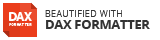Mit dem aktuellen Update von Power BI Desktop (April 2019) ist es möglich, Überschriften in Visualisierungen auf Basis eines DAX-Measures dynamisch zu gestalten. Damit hat Microsoft einen ersten Schritt in Richtung „expression-based formatting“ gemacht, was derzeit eines der begehrtesten Features auf der Roadmap ist. Dies gibt mir beim Erstellen meiner Reports mehr Flexibilität, denn nun können sich die Titel, beispielsweise in Abhängigkeit eines Slicer-Selektion, verändern. Ich stelle Dir dieses neue Feature im aktuellen Beitrag vor und zeige Dir, wie Du dynamische Titel in Power BI Visuals erstellen kannst.
Als Abonnent meines Newsletters erhältst Du die Beispieldateien zu den Beiträgen dazu. Hier geht’s zum Abonnement des Newsletters!
Das Ziel
Meine Zielstellung ist es, mittels eines DAX-Measures die Beschriftung einer bestimmten Visualisierung dynamisch zu gestalten, d. h. diese auf eine Veränderung im Filterkontext (z. B. über einen Slicer/ Datenschnitt) reagieren zu lassen. Die folgende Animation zeigt ein Beispiel.
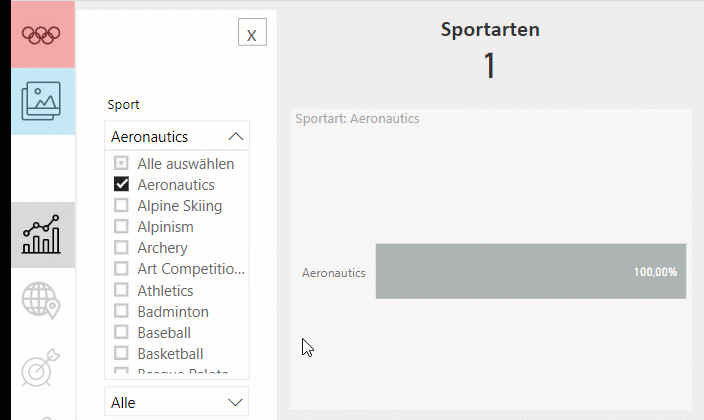
Wie Du dies in Deine eigenen Projekte integrieren kannst, zeige ich Dir jetzt.
Die Lösung
Für Titeltexte in Visualisierungen ist es von nun an möglich, diese nicht mehr nur auf festen Textwerten beruhen zu lassen, sondern diese mittels Measures dynamisch zu definieren. Dies funktioniert aus einer Kombination von bedingten Formatierungen und eigens dafür erstellten Measures.
Der dynamische Titel als Bedingte Formatierung
Um eine bedingte Formatierung einzurichten, die dynamische Titel ermöglicht, ist folgendes Vorgehen erforderlich:
- Selektiere die Visualisierung, dessen Titel dynamisch gestaltet werden soll
- Gehe in die Formateinstellung dieser Visualisierung
- Klicke mit der rechten Maustaste in das Feld Titeltext, in welches Du normalerweise den Titel fest einträgst.
- Klicke auf die nun erscheinende Schaltfläche Bedingte Formatierung.
Der folgende Screenshot verdeutlicht die oberen Punkte noch einmal visuell:
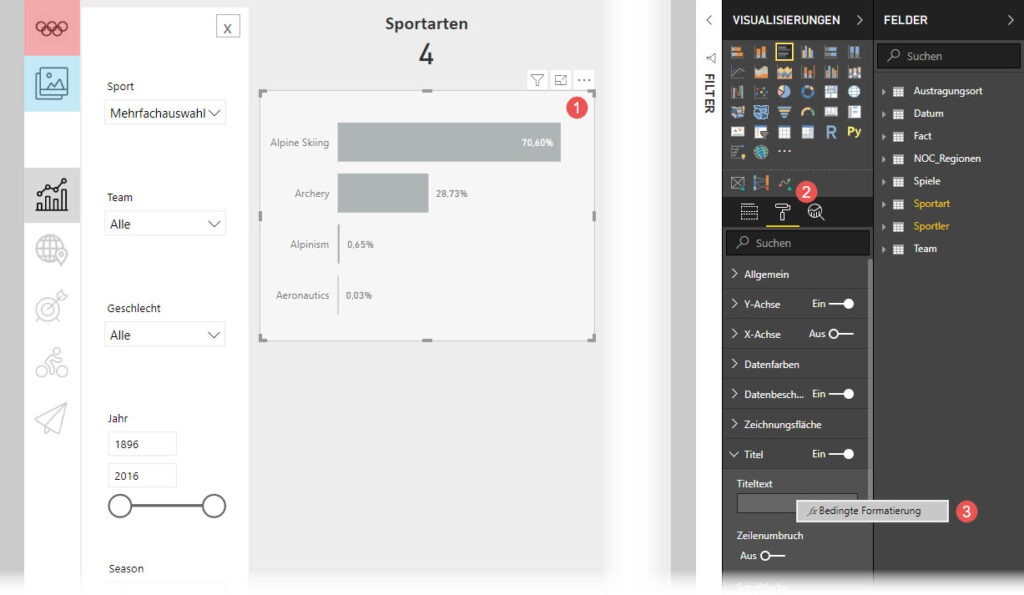
Mit einem Klick auf die Schaltfläche Bedingte Formatierung öffnet sich das Fenster für die bedingten Formatierungen. Auch, wenn im oberen Bereich des Fensters Formatierung nach Feldwert (also Spalte) voreingestellt ist, ist es hierüber dennoch möglich, nach einem Measure zu formatieren. Ich habe im Vorfeld ein entsprechendes Measure (TitelSportarten) geschrieben und kann dieses nun für den dynamischen Titel der Visualisierung heranziehen. Ich werde gleich darauf eingehen, wie dieses Measure aussieht.
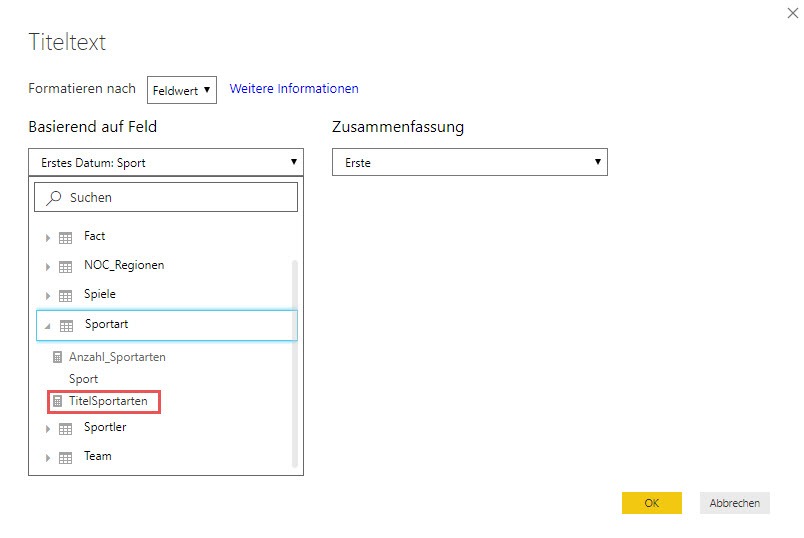
Im Anschluss an die Auswahl des Measures ist die Eigenschaft Titeltext wie folgt gekennzeichnet:
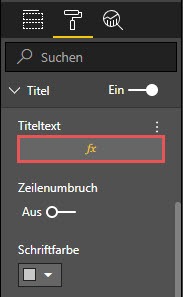
Mit einem einfachen Klick auf das fx-Symbol ist zu sehen, welches Measure die Basis des dynamischen Titels ist. Doch welches Measure steckt jetzt hinter dem dynamischen Titel?
Die Entwicklung des Measures für den dynamischen Titel
Ich möchte, dass für den dynamischen Titel folgende Regeln gelten:
- Wenn eine einzelne Sportart im Slicer ausgewählt ist, dann soll dort stehen „Sportart: “ & selektierte Sportart
- Für den Falls, dass zwei oder 3 Sportarten im Slicer ausgewählt wurden, dann soll dort stehen „Sportarten: “ & mit einer durch Kommata getrennten Auflistung der zwei bis drei Sportarten
- Falls mehr als 3 Sportarten ausgewählt wurden, soll hier nur noch stehen: „Diverse Sportarten“
Diese Regeln habe ich wie folgt in DAX umgesetzt:
TitelSportarten =
//Ermittlung der Anzahl selektierter Sportarten über eine Variable
VAR varAnzahlSportarten =
COUNTROWS ( VALUES ( Sportart[Sport] ) )
RETURN
SWITCH (
//Prüfen des Eintretens verschiedener Bedingungen über SWITCH()
TRUE ();
//Prüfe die folgenden Bedingungen auf ihr Zutreffen
//Falls genau eine Sportart ausgewählt wurde, gib „Sportart:“ und diese Sportart aus
varAnzahlSportarten = 1; „Sportart: „ & VALUES ( Sportart[Sport] );
//Falls 2-3 Sportarten ausgewählt wurden, gib „Sportarten:“ und diese Sportart, durch Kommata getrennt aus
varAnzahlSportarten < 4; „Sportarten: „ & CONCATENATEX ( Sportart; [Sport]; „, „ );
//Falls mehr als 3 Sportarten ausgewählt wurden, gib aus Platzgründen „Diverse Sportarten“ aus
„Diverse Sportarten“
)
Auf diese Weise ist es möglich, Titel zukünftig dynamisch in Visualisierungen einzubinden.
Der dynamische Titel im Auswahlbereich/ Selection pane
Der für eine Visualisierung vergebene Titel (ganz gleich, ob dieser sichtbar, oder ausgeschaltet ist) ist auch gleichzeitig die Bezeichnung der Visualisierung im Auswahlbereich (engl. Selection pane). Falls Du diesen noch nie benutzt hast, blendest Du diesen bei Bedarf unter Ansicht → Auswahlbereich ein. Der im Auswahlbereich verwendete Titel ist exakt dergleiche, der auch in der Visualisierung selbst vergeben ist und er ändert sich dementsprechend, wenn die Auswahl im Slicer verändert wird. Beachte dies, wenn Du mit dem Auswahlbereich an der Gestaltung Deines Reports arbeitest.
Bis zum nächsten Mal und denk dran: Sharing is caring. Wenn Dir der Beitrag gefallen hat, dann teile ihn gerne. Falls Du Anmerkungen hast, schreibe gerne einen Kommentar, oder schicke mir eine Mail an lars@ssbi-blog.de
Viele Grüße aus Hamburg,
Lars

Lars ist Berater, Entwickler und Trainer für Microsoft Power BI. Er ist zertifizierter Power BI-Experte und Microsoft Trainer. Für sein Engagement in der internationalen Community wurde Lars seit 2017 jährlich durch Microsoft der MVP-Award verliehen. Lies hier mehr…